Per Terminal und Mini-App
Mac-Tipp: Audio-Dateien aus Texteingaben
Für einen blinden Nutzer wollten wir Hörspielen den laufenden Titel und die Episodennummer voranstellen, sodass diese auf seinem Abspielgerät noch vor der immer gleichen Titelmelodie angesagt werden und die akustische Navigation innerhalb der Playliste vereinfachen ohne mitzählen zu müssen. Wer jetzt an das say-Kommando denkt, der denkt wie wir.
Bereits ab Werk versteht sich der Mac auf die Sprachausgabe beliebiger Texte. Habt ihr einen Textabschnitt markiert, reicht ein Recht- bzw. Option-Klick auf den entsprechenden Abschnitt, anschließend könnt ihr euch den gewählten Bereich mit einem zusätzlichen Klick auf „Sprachausgabe starten“ vorlesen lassen.
Von Text zu .aiff…
Eine Funktion, die auch zur Erstellung von Audiodateien genutzt werden kann. Fortgeschrittene Mac-Nutzer können die Konvertierung gedruckter Wörter in Audio-Dateien direkt im Terminal angehen. Hier reicht die Eingabe des say-Kommandos und des zu sprechenden Textes:
say "Folge 11 - Der Schulausflug" -r 200 -o Folge_11.aiff
Unser Beispiel wandelt den Text „Folge 11 – Der Schulausflug“ in die Audio-Datei „Folge_11.aiff“ um. Der Parameter -r 200 beeinflusst dabei die Sprachgeschwindigkeit. Der Systemstandard war uns etwas zu schnell. Über den Parameter -v lässt sich zudem die zu nutzende Stimme definieren. Auf deutschen Macs stehen unter anderem Petra, Anna, Markus und Yannick zur Verfügung.
Die Qualität und die bevorzugte Stimme der Mac-Sprachausgabe lässt sich in der Systemsteuerung im Bereich Bedienungshilfen > Sprachausgabe anpassen.
…und von .aiff zu .mp3
Die so generierten aiff-Dateien könnt ihr auf hundert unterschiedlichen Wegen ins MP3-Format konvertieren. Wer sich ausschließlich auf die ab Werk vorhandenen Tools des Mac verlassen will, nutzt die Musik.app. aiff-Datei importieren, dann: Ablage > Konvertieren > MP3-Version erstellen.
Eine Materie, mit der wir uns 2015 zuletzt beschäftigt haben. Damals hat ifun.de Leser „Easyglider“ diesen Arbeitsablauf erstellt, der sich um die Umwandlung eingegebener Texte und die Auswahl der aktiven Stimme kümmert.
Zum Zusammenbau von Hörspiel und Folgen-Ankündigung haben wir die hervorragende Schnitt-App Fission genutzt.
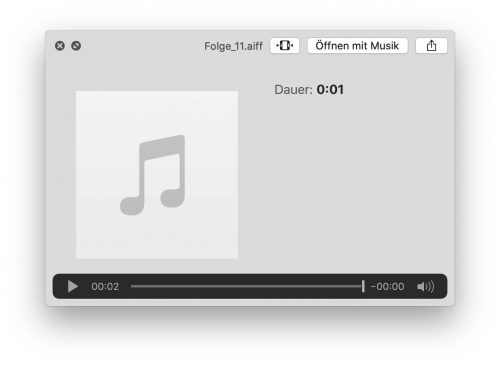
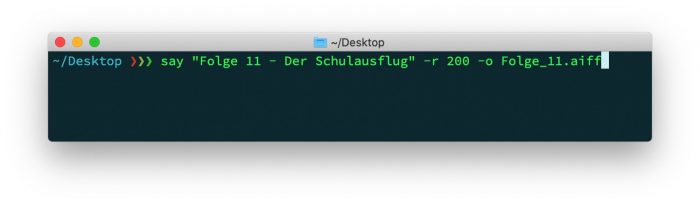
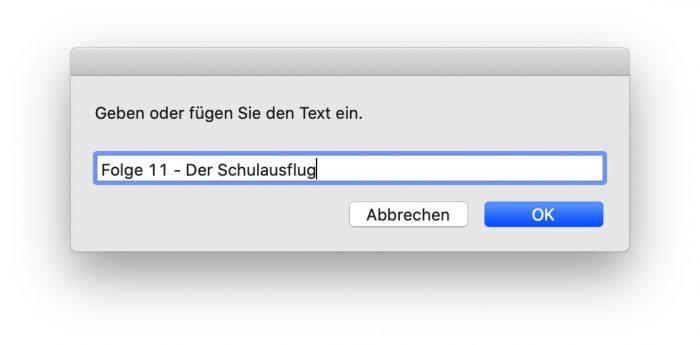
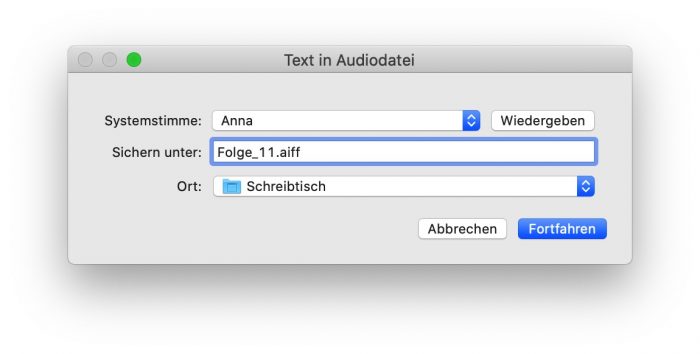
Etwas offtopic: kennt jemand ein Plugin um dng Dateien (ja richtig dNg nicht dmg) in Vorschau oder ähnlichem zu öffnen. Bisher nimmt er bei mir nur Photoshop.
Erstes Duck-Ergebnis: http://www.ardfry.com/dng-suit.....e-mac/
Link geht nicht
@ifun Mal als Tipp – Terminalbefehle sind auf dem iPhone im Darkmode etwas dunkel
* Hinweis meinte ich :)
Gibt es auch so eine App für iOS, welche mittels iOS TTS Engine am Ende MP3s erstellt?
https://routinehub.co/shortcut/2506
ScreenRecording nehmen und dann den Audiotrack mit einem Editor rausscheiden
Mit say lasse ich mir den Anrufer eines eingehenden Festnetzanruf auf der Fritzbox über einen HomePod ansagen. So muss keiner in der Familie immer ans Telefon rennen und schauen wer es ist.
Wie geht das genau? Was brauche ich alles? Kann ich auch eine Alexa einbinden?
Das kann man prima mit AppleScript beziehungsweise in Kombination mit dem Automator erledigen.